Viele entstellte zeichen, Werden gedruckt, Zustand – Sharp MX-6070N Benutzerhandbuch
Seite 37: Nachdem der router ersetzt, Wurde, kann ich nicht mehr, Mit dem gerät drucken, Ist ihr computer mit dem gerät verbunden, Viele entstellte zeichen werden gedruckt, Prüfen lösung
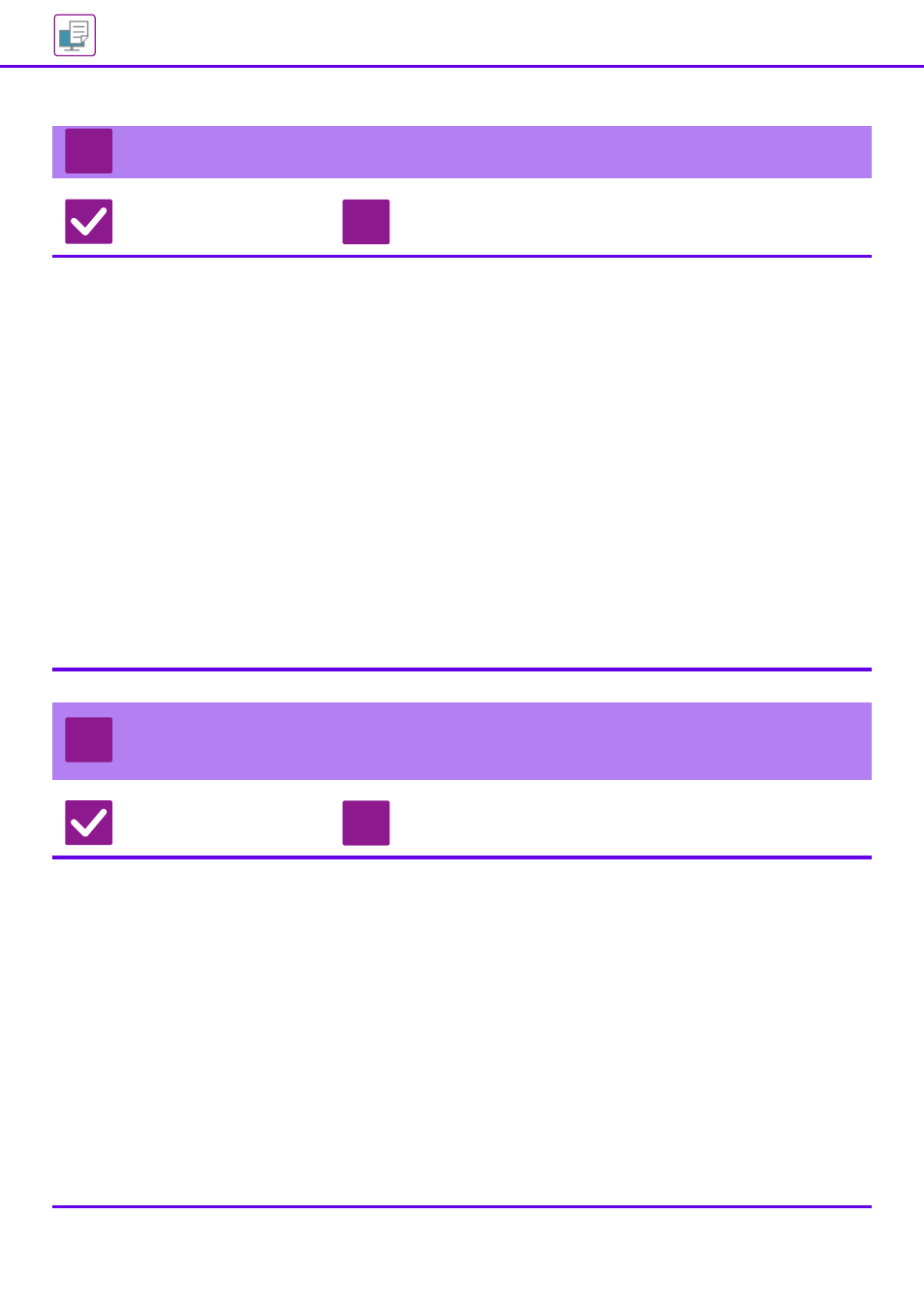
37
VIELE ENTSTELLTE ZEICHEN WERDEN GEDRUCKT
Prüfen
Lösung
Befinden sich der Computer oder das
Gerät in einem instabilen Zustand?
■ Brechen Sie den Druckvorgang ab, starten Sie den PC und das Gerät neu, und
führen Sie den Druckauftrag erneut aus.
Wenn nur noch wenig freier Platz im Speicher oder auf der Festplatte des PCs vorhanden ist,
oder sich viele Druckaufträge in der Warteschlange des Geräts befinden und nur noch wenig
Speicherplatz frei ist, kann gedruckter Text aus unsinnigen Zeichen bestehen.
So brechen Sie den Druckvorgang ab:
• Windows:
Doppelklicken Sie auf das im unteren rechten Bereich der Taskleiste
angezeigte Druckersymbol und klicken Sie auf „Alle Druckaufträge abbrechen“
(oder „Druckaufträge löschen“) im Menü [Drucker].
• Mac OS:
Doppelklicken Sie in der Druckerliste auf den Gerätenamen, wählen Sie den zu
löschenden Druckauftrag aus und löschen Sie diesen.
• Am Gerät:
Berühren Sie nacheinander die Auftragsstatusanzeige am Bedienfeld, die
Registerkarte [Drucken], um den Bildschirm zu wechseln, die Taste des
Druckauftrags, den Sie löschen möchten und schließlich die Taste
[Stoppen/Löschen]. Eine Meldung zur Bestätigung des Abbruchvorgangs wird
angezeigt. Berühren Sie die Taste [Abbrechen].
Wenn nach dem Neustart weiterhin entstellte Zeichen gedruckt werden, wenden
Sie sich an den Administrator, damit dieser die Zeitüberschreitungseinstellung
von [E/A-Zeitüberschreitung] im Einstellungsmodus verlängert.
⇒ „Einstellungen (Administrator)“ → [Systemeinstellungen] → [Einstellungen für
Drucken] → [Param.Ein- Stellungen] → [E/A-Zeitüberschreitung].
Wenn nach den oben beschriebenen Aktionen weiterhin entstellte Zeichen gedruckt
werden, entfernen Sie den Druckertreiber und installieren Sie diesen neu.
NACHDEM DER ROUTER ERSETZT WURDE, KANN
ICH NICHT MEHR MIT DEM GERÄT DRUCKEN
Prüfen
Lösung
Ist Ihr Computer mit dem Gerät
verbunden?
■ Die Netzwerkverbindung zwischen dem Gerät und Ihrem Computer funktioniert
vermutlich nicht korrekt. Überprüfen Sie die IP-Adresse des Geräts und die
IP-Adresse Ihres Computers und stellen Sie sicher, dass Ihr Computer sich mit
dem Gerät verbinden kann. Überprüfen Sie auch, ob der richtige „Druckanschluss“
in den Druckertreibereinstellungen Ihres Computers festgelegt wurde.
• Prüfen Sie die IP-Adressen-Einstellung.
Hat das Gerät keine dauerhafte IP-Adresse (das Gerät erhält eine IP-Adresse von
einem DHCP-Server), ist das Drucken nicht möglich, wenn sich die IP-Adresse ändert.
Sie können die IP-Adresse des Geräts unter [Netzwerkstatus] im
Einstellungsmodus überprüfen. Wenn sich die IP-Adresse geändert hat,
ändern Sie die Anschlusseinstellungen im Druckertreiber.
⇒„Einstellungen“ → [Status] → [Netzwerkstatus]
Siehe: Softwareeinrichtungshandbuch
Wenn sich die IP-Adresse häufig ändert, wird empfohlen, dem Gerät eine
dauerhafte IP-Adresse zuzuweisen.
⇒„Einstellungen (Administrator)“ → [Systemeinstellungen] → [Einstellungen für Netzwerk]
• Überprüfen Sie, ob der richtige Druckanschluss auf dem Computer eingestellt ist.
Windows:
[Einstellungen] → [Systemsteuerung] → [Geräte und Drucker anzeigen] →
Auswählen und dann mit der rechten Maustaste auf den Drucker klicken →
[Druckereigenschaften]→ [Anschlüsse]
Mac OS:
Löschen Sie den Drucker und installieren Sie ihn neu.
?
!
?
!